- Vous êtes venu au bon endroit en obtenant le Avertissement: Le formatage effacera toutes les données de ce disque.
- Si l'outil de réparation intégré de Windows ne fait aucune différence, la meilleure solution serait d'utiliser Optimiseur de victoire Ashampoo pour analyser votre lecteur.
- Pour des solutions similaires, nous vous encourageons à consulter notre Section des pilotes corrompus trop.
- Vous pouvez également vous diriger directement vers ce Centre d'erreurs Windows 10 pour une orientation professionnelle.

Ce logiciel maintiendra vos pilotes opérationnels, vous protégeant ainsi des erreurs informatiques courantes et des pannes matérielles. Vérifiez tous vos pilotes maintenant en 3 étapes faciles :
- Télécharger DriverFix (fichier de téléchargement vérifié).
- Cliquez sur Lancer l'analyse pour trouver tous les pilotes problématiques.
- Cliquez sur Mettre à jour les pilotes pour obtenir de nouvelles versions et éviter les dysfonctionnements du système.
- DriverFix a été téléchargé par 0 lecteurs ce mois-ci.
Attention: le formatage effacera tout Les données sur ce disque est un message d'erreur que vous recevrez lorsque vous essayez d'ouvrir une clé USB ou disque dur qui a été corrompu.
Par défaut, Windows vous invitera à résoudre le problème en formatant le support de stockage, mais ce n'est pas le seul moyen de le résoudre.
Le formatage effacera toutes les données: comment puis-je corriger cette erreur ?
1. Utiliser l'outil de réparation intégré de Windows
- Faites un clic droit sur le lecteur que vous souhaitez réparer et choisissez Propriétés dans le menu déroulant.
- Lorsque la fenêtre Propriétés s'ouvre, accédez à la Outils languette.
- Clique sur le Vérifier bouton.
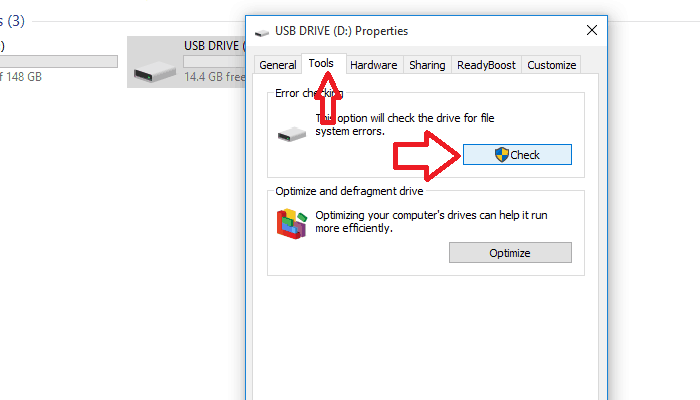
- Cliquer sur Analyser et réparer et attendez la fin de l'opération.
- Si vous êtes invité à réparer votre lecteur, cliquez sur le bouton de réparation.
Windows est livré avec un outil de réparation intégré qui analyse automatiquement le lecteur et répare les problèmes. Suivez ces étapes pour utiliser l'outil :
Ça y est. Si à la fin, l'outil a déclaré qu'il n'avait trouvé aucune erreur, cela signifie qu'il n'est pas en mesure de résoudre vos problèmes et que vous devriez essayer une autre méthode.
2. Utilisez le Commande CHKDSK
- La seule façon d'exécuter cet outil consiste à utiliser l'invite de commande avec des privilèges d'administrateur. Recherchez cmd dans Démarrer, puis appuyez sur Ctrl + Maj + Entrée. Dites Oui lorsque vous y êtes invité par le contrôle de compte d'utilisateur.
- Exécutez cette commande chkdsk [Lettre de lecteur]: /f. Remplacez [Lettre de lecteur] par la lettre du lecteur que vous souhaitez que l'outil vérifie et répare. Si le disque est en cours d'utilisation, cet outil vous avertira automatiquement et vous indiquera si vous souhaitez planifier une vérification au prochain redémarrage de l'ordinateur. Dites oui si vous y êtes invité et redémarrez votre ordinateur.
- Si la commande ci-dessus n'a pas fonctionné, il existe une commande plus puissante qui supprime les secteurs défectueux et tente de récupérer les données. Cours
chkdsk [Lettre de lecteur]: /R /XCela démontera également le lecteur si nécessaire avant d'effectuer la vérification.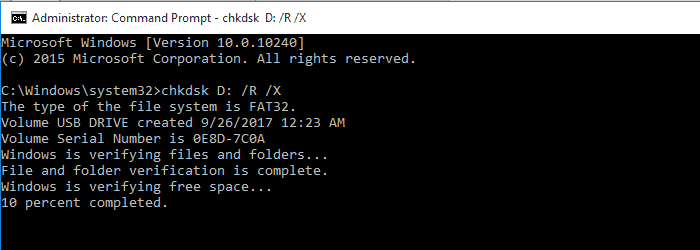
Cet utilitaire de ligne de commande a été créé spécifiquement pour rechercher de nombreuses erreurs de lecteur courantes, ainsi que pour vérifier son intégrité.
Si vous rencontrez des problèmes lors de l'utilisation de Check Disk (chkdsk), assurez-vous de lire cet article dédié à ce qu'il faut faire si la commande se bloque.
Vous ne savez pas comment résoudre les problèmes de disque dur Seagate sous Windows 10? Comptez sur nous pour résoudre le problème.
3. Utilisez un outil de réparation pour analyser votre lecteur

Étant donné que les problèmes avec les périphériques de stockage sont si courants, il existe des entreprises qui créent spécifiquement des programmes pour les résoudre.
Vous pouvez d'abord consulter le site Web de la société qui a fabriqué votre support de stockage et voir si elle fournit des outils de réparation ou ne fait aucun compromis dès le départ.
Ashampoo Win Optimizer n'est pas uniquement lié aux lecteurs. C'est comme un couteau suisse contenant de nombreux outils pour améliorer les performances de votre PC.
Pour être plus précis, cet utilitaire de mise au point peut vous aider à rendre votre ordinateur plus efficace en supprimant spams, en corrigeant les erreurs Windows ou en mesurant les performances de lecture et d'écriture de vos disques durs.
Espérons que cela vous aidera à accéder à nouveau à votre lecteur. Essayez ce programme et voyez si cela fonctionne pour vous.

Optimiseur de victoire Ashampoo
Au lieu de formater le support de stockage, Ashampoo Win Optimizer est un utilitaire de mise au point facile à utiliser qui résoudra les disques durs corrompus.
Visitez le site Web
4. Formatez le lecteur, puis utilisez des programmes de récupération

Il s'agit d'une méthode non conventionnelle et vous ne devez l'utiliser qu'en dernier recours. Si vous ne pouvez pas accéder à votre lecteur ou le réparer de quelque manière que ce soit, vous n'avez pas d'autre choix que de le formater.
La bonne nouvelle est qu'il existe de nombreux programmes de récupération qui vous aideront à récupérer les données supprimées et perdues.
Nous avons déjà compilé une liste des meilleurs programmes de récupération vous pouvez utiliser. Vous devez savoir que peu importe la qualité de ces programmes, ils ne sont jamais capables de récupérer toutes vos données perdues.
Continuez avec cette méthode uniquement si vous êtes d'accord avec cela.
Vous rencontrerez souvent le Avertissement: Le formatage effacera toutes les données de ce disque Erreur un message lorsque vous insérez un lecteur corrompu ou qui ne fonctionne pas dans votre ordinateur.
Dans cet article, nous avons examiné les façons dont vous pourriez essayer de réparer votre disque à l'aide d'un programme ou de formater et de récupérer les données si les réparations ne fonctionnaient pas.
Dites-nous dans la section commentaires comment vous avez résolu ce problème.
Questions fréquemment posées
Le formatage rapide supprimera la structure du système de fichiers, tandis que seul un formatage complet effacera les données de votre partition. Pour plus d'informations, consultez ceci article consacré au formatage de disque.
Le formatage du disque dur est en effet une voie à suivre lorsqu'il s'agit de se débarrasser de virus. Cependant, sachez qu'il existe de nombreux excellents outils antivirus, même pour les PC bas de gamme.
Oui il peut. Même si vous recevez un message de notification concernant la perte de vos données, vous pouvez l'utiliser guide sur la façon de réparer Avertissement: Le formatage effacera toutes les données de ce disque.
![Avertissement: Le formatage effacera toutes les données de ce disque [Résolu]](/f/b95501e65b8eb0b7a45f0ec8698c98da.jpg?width=300&height=460)

